Введение
Данный ресурс разработан для учащихся 8 класса, изучающих тему "Устройство компьютера".
Посвящен проведению лабораторных работ с устройствами ввода информации в компьютер.
Предназначен для закрепления навыков работы с устройствами ввода.
Перечень работ:
1. Ввод информации в компьютер с помощью сканера.
2. Ввод информации в компьютер с помощью графического планшета.
3. Ввод информации в компьютер с помощью электронного микроскопа.
4. Ввод информации в компьютер с помощью микрофона.
Цель работы: научиться вводить информацию различной формы представления в компьютер с помощью различных устройств ввода и использовать эти навыки в жизни.
Оформленные результаты работ представляются на обсуждение всей группы.
По результатам обсуждения команде выставляется оценка. Оценка отдельных учащихся может быть уточнена членами команды.
Пояснительная записка к квесту.
Роль ведущего выполняет учитель.
Роли отшельника и вождя выполняет компьютер.
2. Переходы внутри квеста.
Для начала работы с квестом требуется открыть файл «квест». При открытии файла появляется окно диалога.
Для перехода между цитатами персонажей требуется кликнуть мышью.
Ссылки для выполнения каких либо действий находится либо в окне диалога и ли в окне карты.
Квест.
Ведущий: Здравствуйте дети сегодня, мы погрузимся в мир сказки, науки и развлечения.
Представьте себе: бесконечные просторы океана вокруг только вода. Вы плывете на корабле в поисках приключений. Но что это? На вас надвигается шторм, и ваш корабль терпит крушение.
Погода стихает, и вы ведете недалеко от себя остров, к которому и направляетесь. Выбравшись на берег, вы замечаете дым на другом конце острова и принимаете решение, направится туда. Добравшись до источника дыма, вы обнаружили старую хижину на берегу моря, сети, развешанные для просушки и старенькую лодку. Немного подумав, вы решили искать помощи у жильца этого дома. Им оказывается Старый отшельник. Он согласился помочь вам, но при одном условии. Вы должны выполнить его задания.
Отшельник: Недавно случилось несчастье и мои 4 ноутбука украло племя, которое проживает на этом острове. И я теперь не знаю, как их вернуть. Помогите мне вернуть их. Я знаю только одно, это племя больше всего ценит знания, так что подготовьтесь и наберитесь знаний. (/Источники)
Ведущий: Отправляйтесь к вождю племени и узнайте, как вернуть ноутбуки. Племя находиться в горах.
Отшельник: Да чуть не забыл. Чтоб вам было легче возьмите карты моего острова. (/Карта).
Ведущий: Совершив долгий путь, вы подошли к деревне папуасов. Они встретили вас радушно и доброжелательно и провели к своему вождю.
Вождь: Я верну вам ноутбуки, но только после того, как вы ответите на мои вопросы. (/Племя).
Ведущий: Получив ноутбуки вы направились обратно к отшельнику для того что б получить задания.
Отшельник: Вы вернули их обратно. Теперь можете преступить к выполнению заданий. А чтобы вы выполнили их быстрее возьмите по одному конверту.
Ведущий: Получив конверт, вы раскрыли его и обнаружили там номер. Ищите друзей с такими же номерами.
Отшельник: Теперь у меня есть 4 команды. В каждой команде должен быть человек в конверте, у которого по мимо его номера лежал еще листок с буквой «Л». Пусть он подойдет ко мне. Именно он будет лидером вашей команды.
Ведущий: Лидеры подошли к отшельнику и взяли у него ноутбуки и задания.
Лидер первой команды: Ввод информации в компьютер с помощью сканера. (/Сканер)
Лидер второй команды: Ввод информации в компьютер с помощью графического планшета. (/Планшет)
Лидер третьей команды: Ввод информации в компьютер с помощью электронного микроскопа. (/Микроскоп)
Лидер четвертой команд: Ввод информации в компьютер с помощью микрофона. (/Микрофон)
Отшельник: Отправляетесь в путь, на карте вы найдете отметки, где искать нужные вам предметы.
Но чтоб я отвез вас вам надо представить работы в виде презентации (А ее оформить посмотрите здесь (/Оформление)) и защитить ее условия защиты смотрите здесь (/Защита).
Та команда, которая великолепно выполнит презентацию и защитит её, эту команду я отвезу домой. А та команда, что не сможет справиться, пойдет выполнять задания с другим устройством.
/Карта
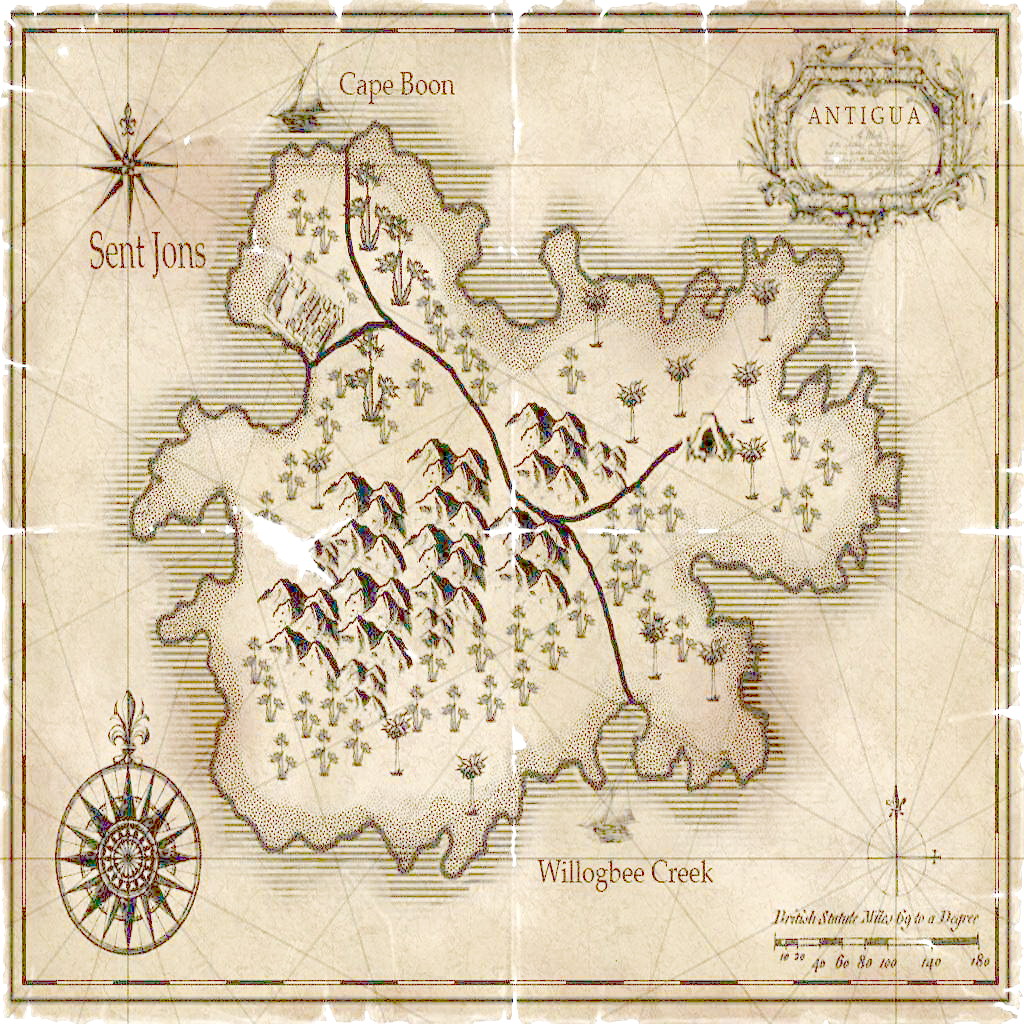 Хижина отшельника Микрофон
Хижина отшельника Микрофон
Планшет Микроскоп
Племя
/Племя
I. Выберите один верный ответ из нескольких предложенных:
1. Драйверы – это:
a. Регулирующие программы;
d. Ничего из вышеперечисленного.
2. Все современные периферийные устройства соответствуют стандарту:
a. Plug and Play
b. Drag and Drop
c. Технологии OLE
d. Ничего из вышеперечисленного.
3. Какое из перечисленных устройств ввода относится к классу манипуляторов:
a. Тачпад;
b. Джойстик;
c. Микрофон;
d. Клавиатура
4. Важным свойством клавиатуры является:
a. Функциональность;
b. Экономичность;
c. Эргономичность;
d. Дизайн.
5. Устройство ввода информации с листа бумаги называется:
a. Плоттер;
b. Стример;
c. Драйвер;
d. Сканер.
II. Вставьте пропущенные слова:
6. Качество мыши определяется ее __________________________, которая определяется числом точек на дюйм (dpi).
III. Выберите правильные ответы из предложенных:
7. Клавиатуры бывают:
a. Механические,
b. Оптические,
c. Полумеханические,
d. Мембранные.
IV. Поставьте в соответствие классу устройств (левая колонка) само устройство ввода (правая колонка):
| Манипуляторы | Клавиатура |
| Световое перо | |
| Сенсорные устройства | Мышь |
| Трекбол | |
| Клавиатурные устройства | Дигитайзер |
/Сканер
Перед началом работы распределите обязанности (Редактор, монтажник, администратор). На рабочем компьютере создайте папку, в которую будете сохранять файлы полученных результатов.
Прочитайте инструкцию по работе с данным устройством. Выполните необходимые предварительные приготовления. (/Источники)
Ввод информации в компьютер с помощью сканера
Работа состоит из двух частей:
получение данного графического изображения в электронном виде;
получение данного текста в электронном виде.
Ход работы:
1. Отсканировать рисунок-образец с данными параметрами (300 dpi, 600 dpi). Файлы сохранить в папке для документов сканера. Проанализировать полученные результаты (качество изображения, объем файла), сделать выводы
2. Отсканировать текст-образец с помощью программы распознавания текста Fine Reader (воспользоваться встроенной функцией сканирования). Полученный графический файл сохранить. Произвести распознавание текста, сохранить документ в Word, произвести форматирование, согласно образцу. Файлы сохранить в папке для документов сканера.
/Планшет
Перед началом работы распределите обязанности (Монтажник, редактор, художник). На рабочем компьютере создайте папку, в которую будете сохранять файлы полученных результатов.
Прочитайте инструкцию по работе с данным устройством. Выполните необходимые предварительные приготовления. (/Источники)
Ввод информации в компьютер с помощью графического планшета
Ход работы:
1. Отключить мышь, подключить графический планшет.
2. Открыть удобный для вас растровый графический редактор.
3. Создать рисунок размером не более 25х20 см (рисунок, должен отражать использование всех основных инструментов редактора)
4. Файл сохранить в папке для документов планшета.
/Микроскоп
Перед началом работы распределите обязанности (Фотограф, оператор, редактор, монтер). На рабочем компьютере создайте папку, в которую будете сохранять файлы полученных результатов.
Прочитайте инструкцию по работе с данным устройством. Выполните необходимые предварительные приготовления. (/Источники)
 2015-09-06
2015-09-06 1957
1957